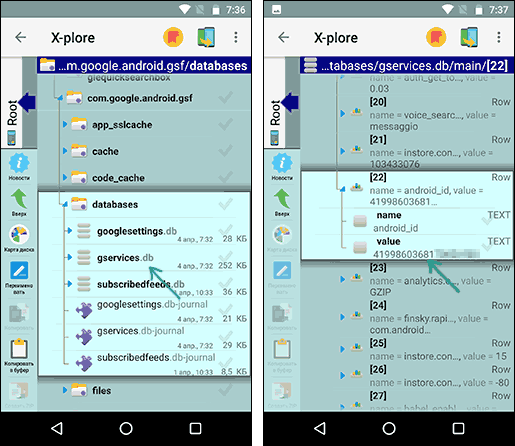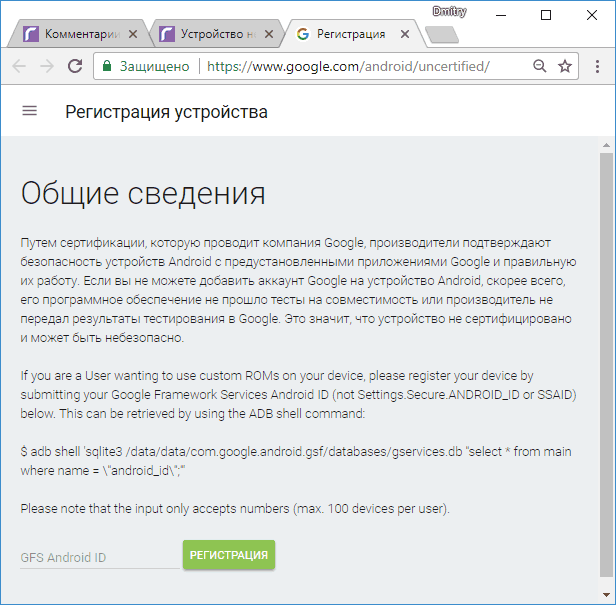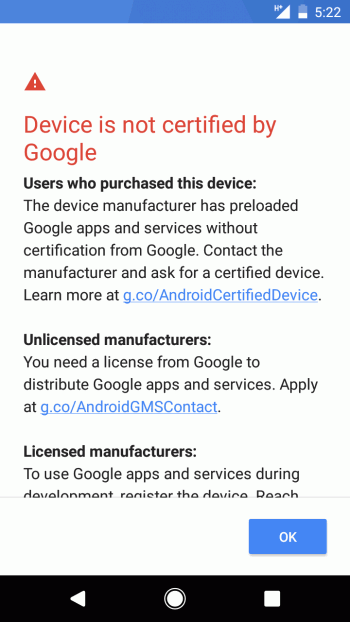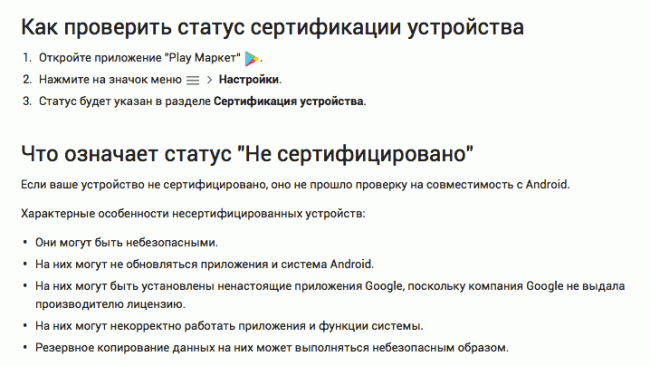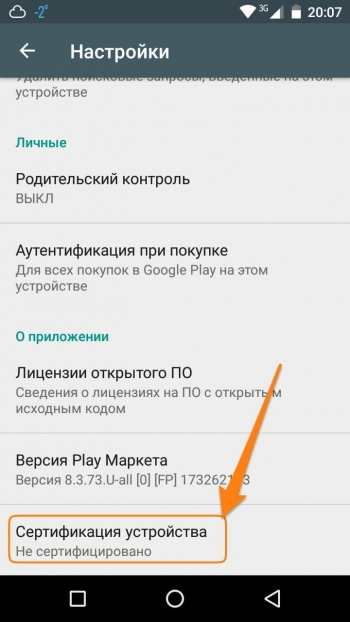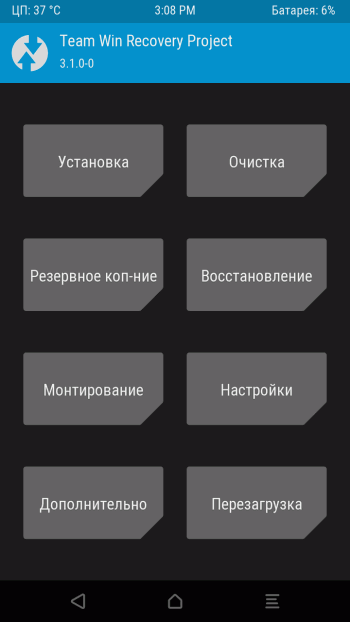- Устройство не сертифицировано Google (Как снять блокировку Google Play)
- Как проверить сертифицировано ли устройство?
- Устройство не сертифицировано Google как обойти?
- Или как сертифицировать?
- Устройство не сертифицировано Google в Play Маркет и других приложениях на Android — как исправить
- Причины ошибки «Устройство не сертифицировано» на Android
- Как исправить ошибку Устройство не сертифицировано Google
- Дополнительная информация
- Устройство не сертифицировано Play Market, что делать
- Как решить проблему с загрузкой приложений из Google Play на несертифицированное устройство?
Устройство не сертифицировано Google (Как снять блокировку Google Play)
вкл. 12 Апрель 2019 . Опубликовано в Android — Общее
Устройство не сертифицировано Google (Как снять блокировку Google Play). Как вы наверное уже знаете компания Google начала блокировку работы фирменных приложений, а на экране Android появляется ошибка «устройство не сертифицировано Google». Решаем эту проблему!
C марта 2018 года компания Google ввела новую политику по борьбе установки своих фирменных приложений, GAPPS , а также других приложений завязанных на работе Google Play Service на не сертифицированные устройства.
«Не сертифицированные устройства» — это различные малоизвестные китайфоны, а также кастомные прошивки, которые не провели сертификацию Android устройств в Google Play! В этой статье мы расскажем вам, как решить проблему, устройство не сертифицировано гугл!
Как проверить сертифицировано ли устройство?
1. Зайдите в магазин Google Play
2. Перейдите в меню «Настройки» и пролистайте страницу вниз
3. В конце будет информация сертифицировано ли ваше устройство Android или нет
узнаем сертифицировано ли устройство: переходим в настройки Google Play
Устройство не сертифицировано Google как обойти?
Или как сертифицировать?
Если у вас устройство не сертифицировано в Google и вы ищите как обойти или как сертифицировать Android, то вот что вам надо сделать:
1. Установите приложение Device ID
2. Откройте приложение Device ID, и скопируйте значения «Google Service Framework (GSF)»
копируем Google Service Framework (GSF)
3. Перейдите на страницу сертификации устройств Google , чтобы зарегистрировать устройство
4. Переходим на сайт конвертер и вставляем данные значения GSF и копируем отконвертированный номер с поля Decimal number
конвертируем «Google Service Framework (GSF)»
5. Вводим полученные значения с конвертера и жмем «Регистрация»
вставить конвертированные значения «Google Service Framework (GSF)»
6. Удалите данные приложения Google Play (в меню «Настройки» — «Приложения»)
удаляем данные Google Play
7. Удалить данные Cервисы Google Play (в меню «Настройки» — «Приложения»)
удаляем данные Сервисы Google Play
8. Повторите проверку сертификации, если ошибка остается, то выполните полный сброс настроек, «Настройки» -> «Восстановление и сброс» -> выбрать «Сброс настроек»:
сбрасываем настройки если сброс данных Google Play и Сервисов Google не помогли сертифицировать устройство
Источник
Устройство не сертифицировано Google в Play Маркет и других приложениях на Android — как исправить
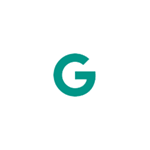
В этой инструкции подробно о том, как исправить ошибку Устройство не сертифицировано Google и продолжить использовать Play Маркет и остальные сервисы Google (Карты, Gmail и другие), а также кратко о причинах ошибки.
Причины ошибки «Устройство не сертифицировано» на Android
Начиная с марта 2018 года Google стал блокировать доступ не сертифицированных устройств (т.е. тех телефонов и планшетов, которые не проходили необходимую сертификацию или не отвечают каким-то требованиям Google) к сервисам Google Play.
С ошибкой можно было столкнуться и раньше на устройствах с кастомными прошивками, но сейчас проблема стала более распространена и не только на неофициальных прошивках, но и на просто китайских аппаратах, а также в эмуляторах Android.
Таким образом Google своеобразно борется с отсутствием сертификации на дешевых Android устройствах (а для прохождения сертификации они должны соответствовать конкретным требованиям Google).
Как исправить ошибку Устройство не сертифицировано Google
Конечные пользователи могут самостоятельно зарегистрировать свой не сертифицированный телефон или планшет (или устройство с кастомной прошивкой) для личного использования на сайте Google, после чего ошибка «Устройство не сертифицировано Google» в Play Маркет, Gmail и других приложениях появляться не будет.
Для этого потребуется выполнить следующие шаги:
- Узнайте Google Service Framework Device ID своего Android устройства. Это можно сделать, например, с помощью разного рода приложений Device ID (есть несколько таких приложений). Скачать приложение с неработающим Play Маркет можно вот такими способами: Как скачать APK с Play Маркет и не только. Важное обновление: на следующий день после написания этой инструкции Google для регистрации стал требовать другой GSF ID, не содержащий букв (а приложений, которые его выдавали бы, я не нашел). Посмотреть его можно с помощью командыили, если на вашем устройстве есть Root-доступ, с помощью менеджера файлов, способного просматривать содержимое баз данных, например, X-Plore File Manager (нужно открыть в приложении базу данных /data/data/com.google.android.gsf/databases/gservices.db на вашем устройстве найти Value для android_id, не содержащее букв, пример на скриншоте ниже). О том, как использовать команды ADB (если нет root-доступа) можно прочесть, например, в статье Установка кастомного рекавери на Android (во второй её части показывается запуск команд adb).
- Зайдите под своей учетной записью Google на сайт https://www.google.com/android/uncertified/ (можно сделать и с телефона и с компьютера) и введите полученный ранее Device ID в поле «Идентификатор Аndroid».
- Нажмите кнопку «Регистрация».
После регистрации приложения Google, в частности Play Маркет, должны работать как и прежде без сообщений о том, что устройство не зарегистрировано (если это не произошло сразу или появились другие ошибки, попробуйте очистить данные приложения, см. инструкцию Не скачиваются приложения Android из Play Маркет).
Статус сертификации Android устройства при желании можно посмотреть следующим образом: запустите Play Маркет, откройте «Настройки» и обратите на последний пункт списка настроек — «Сертификация устройства».
Надеюсь, инструкция помогла решить проблему.
Дополнительная информация
Существует ещё один способ исправления рассматриваемой ошибки, однако он работает для конкретного приложения (Play Маркет, т.е. ошибка исправляется только в нем), требует Root-доступа и потенциально опасен для устройства (выполняйте только на свой страх и риск).
Суть его в замене содержимого системного файла build.prop (находится в system/build.prop, сохраните копию оригинального файла) следующим (замену можно произвести с помощью одного из файловых менеджеров с поддержкой Root-доступа):
- Используйте следующий текст для содержимого файла build.prop
- Очистите кэш и данные приложений Play Маркет и Сервисы Google Play.
- Зайдите в меню рекавери и очистите кэш устройства и ART/Dalvik.
- Перезагрузите телефон или планшет и зайдите в Play Маркет.
Вы можете продолжить получать сообщения о том, что устройство не сертифицировано Google, но приложения из Play Маркет будут скачиваться и обновляться.
Однако, рекомендую именно первый «официальный» способ исправления ошибки на вашем Android устройстве.
Источник
Устройство не сертифицировано Play Market, что делать
Устройство не сертифицировано Play Market, что делать. Владельцы смартфонов от ведущих производителей могут смело проигнорировать этот материал. А вот тем, кто приобрел недорогое устройство китайского производства, выпущенное не под раскрученным брендом, а под малоизвестной торговой маркой, он, возможно, окажется полезным. Вы уже сталкивались с проблемами при попытке скачать приложение из Google Play с ситуацией, когда сервис не запускается, а на экране появляется сообщение: «Устройство не сертифицировано»? Тогда эта статья именно для вас. В ней мы объясним, почему данный сбой возникает, расскажем, чем чревато отсутствие сертификации, и подскажем безопасный способ решения проблемы.
Причина возникновения проблемы с запуском Play Маркета и появления сообщения «Устройство не сертифицировано» кроется в желании Google защитить свои права и обеспечить пользователям полноценную и комфортную работу с сервисами и приложениями. С этой целью корпорация обязывает производителей, чьи устройства используют софт и сервисы от Google, проходить сертификацию. Этот процесс доступен в самых разных странах, и специально для прохождения сертификации создана сеть лабораторий. Получить GMS (мобильные сервисы Google) на свои смартфоны может практически любой производитель. Существует лишь три требования:
- Аппаратные спецификации устройства должны обеспечивать минимально возможный функционал, заложенный в используемую версию ОС Android со стороны Google.
- Срок подачи на сертификацию для выбранной версии ОС Android не должен истечь на момент обращения в лабораторию (весьма разумное требование, стимулирующее развитие платформы и расширению возможностей устройств).
- Необходимо оплатить сертификацию (сумма колеблется в пределах от 10 до 15 тысяч долларов США за одну модель).
Понятно, что для OEM-производителей вопрос целесообразности прохождения сертификации вообще не стоит — они спокойно подписывают MADA-контракт (Mobile Application Distribution Agreement) и получают право на официальное включение сервисов Google в функционал своих смартфонов. В отличие от лидеров рынка, небольшие компании, выпускающие свои телефоны тиражами от 1000 единиц и выживающие за счет их ценовой доступности, не могут позволить себе подобную роскошь. Ведь при средней розничной цене в 5 долларов США надбавка в лишний доллар автоматически выбрасывает продукцию компании из конкурентной борьбы. Не менее больно бьют и повышенные требования к «железу». Если же говорить о смартфонах с прошивкой от китайских фабрик, то некоторые из них используют сервисы Google неофициально, но в скором времени корпорация доберется и до них.
Конечно, в стремлении Google в наиболее выгодном свете представить свой софт есть и забота о пользователях — о полноценном функционале, о производительности и комфорте. Тех, кто покупает несертифицированные смартфоны, на сайте корпорации честно предупреждают:
- Эти аппараты могут быть небезопасными.
- На таких устройствах могут не обновляться приложения и система Android.
- На них могут быть установлены ненастоящие приложения Google, поскольку компания Google не выдала производителю лицензию.
- Могут некорректно работать приложения и функции системы.
- Резервное копирование данных может выполняться небезопасным образом.
Google уже сообщил партнерам о том, что на несертифицированных устройствах работа GMS будет блокироваться. При первой же активации такого смартфона или планшета появится всплывающее сообщение о том, что работа сервисов от Google (в том числе Play Маркета) на этом устройстве не гарантируется, после чего загрузка приложений из Play Маркета будет отключена. Покупателю останется лишь искать альтернативный магазин приложений, или устанавливать приложения вручную через APK. Тем не менее, желание сэкономить порой оказывается сильнее. И в этом случае не стоит удивляться, если при попытке скачать с Google Play понравившееся приложение, вы увидите на экране надпись: «Устройство не сертифицировано»
Как решить проблему с загрузкой приложений из Google Play на несертифицированное устройство?
Понятно, что в Google подошли к борьбе с нарушителями MADA и теми, кто отказывается проходить сертификацию своих смартфонов и планшетов, глобально. Вскоре эта программа охватит весь мир — вопрос лишь во времени и конкретном регионе. Пока что после одного из обновлений сервисов Google Play в настройках Play Маркета появилась новая строчка «Сертификация». К счастью, пока еще удается обойти запреты.
Решение проблемы загрузки приложений из Google Play на несертифицированные устройства все-таки нашлось. Но прежде чем перейти к решительным действиям, пользователям предлагается ознакомиться с предупреждениями:
- Прежде всего, вы должны осознавать: использование метода рискованно — аппарат может превратиться в кирпич навсегда либо временно потерять работоспособность.
- Никто не гарантирует, что именно в вашем случае метод окажется эффективным.
Взвесьте все «за» и «против» и только после этого примите осознанное решение.
Требования:
- Наличие root прав ;
- Диспетчер файлов Root Explorer ;
- Файлы build.prop (стоковый и кастомный);
- Здравый смысл.
Действия:
1. Замените содержимое следующих строк из вашего файла build.prop на строки из кастомного build.prop (можно воспользоваться приложением BuildProp Editor ):
2. Выполните сохранение;
3. Зайдите в Настройки —> Диспетчер приложений —> Google Play Маркет —> Стереть данные;
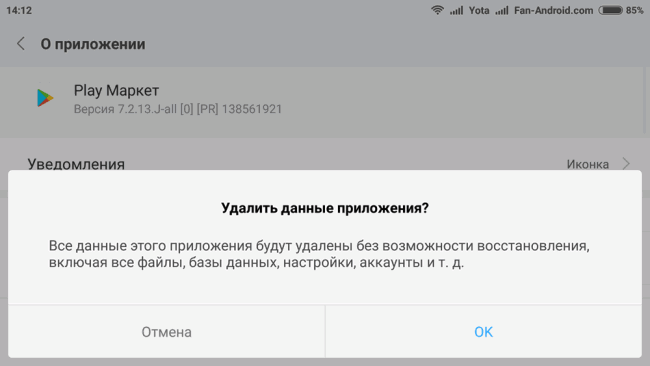
4. Аналогичные манипуляции необходимо проделать с сервисами Google Play:
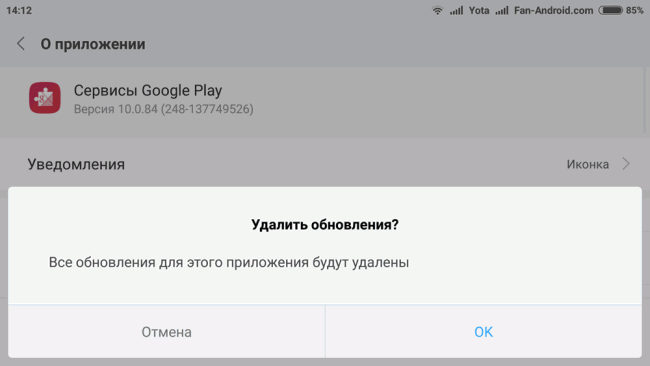
6. В меню TWRP Recovery выбрать «Wipe» (Advanced Wipe) —> Cache и Dalvik Cache;
Источник